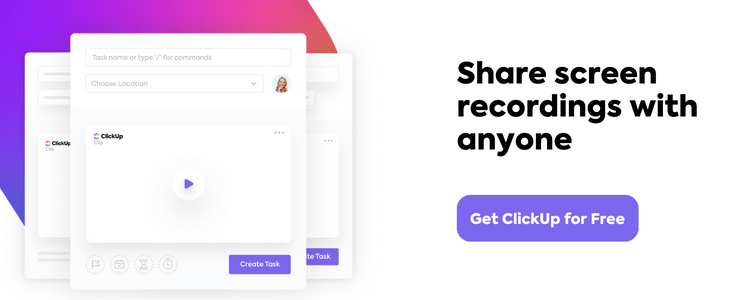En tant que gestionnaire de contenu expérimenté ayant navigué sur les terrains dynamiques de différentes structures d'équipe - en personne, à distance et hybrides - j'ai réalisé que la clé de l'efficacité est la suivante une communication efficace réside dans la simplicité et la clarté. C'est pourquoi l'enregistrement d'écran est devenu un outil qui change tout dans ma boîte à outils.
Au fil des ans, j'ai travaillé avec divers outils d'enregistrement d'écran, y compris Loom qui, bien que populaire, a sa part de limitations. Heureusement pour nous, le paysage technologique regorge d'alternatives puissantes à Loom et je suis ravi de partager avec vous mes 12 meilleurs choix.
Plongeons dans ces solutions qui permettent non seulement de créer des contenus vidéo attrayants, mais qui contribuent également à améliorer la qualité de l'information et de la communication dans l'entreprise collaboration au sein de l'équipe. Préparez-vous à optimiser vos enregistrements d'écran avec ces incroyables alternatives à Loom !
Qu'est-ce que Loom ?
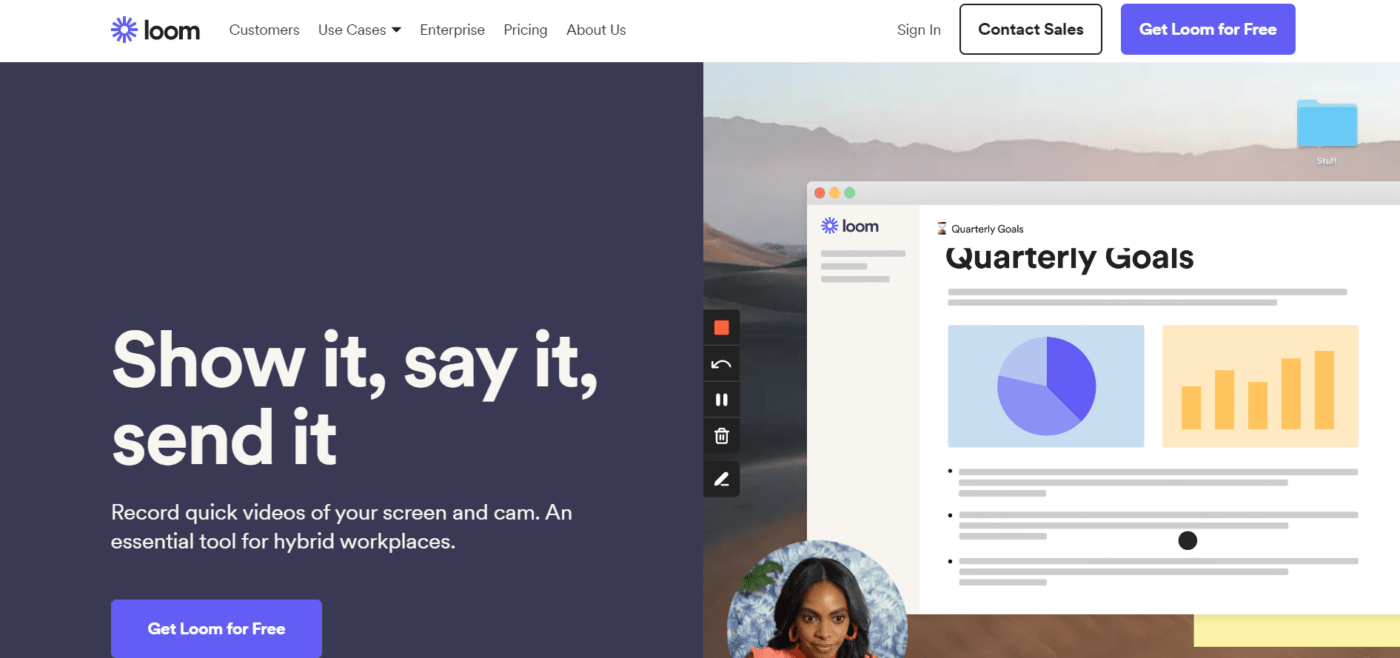
via Loom
Loom est un enregistreur d'écran qui vous permet d'enregistrer des messages vidéo rapides que vous pouvez partager avec votre équipe.
Avec l'extension Loom Chrome, vous pouvez enregistrer :
- Des visites de sites web
- Tutoriels de logiciels
- Interviews
- Cours en ligne
- Et bien d'autres choses encore
Loom est donc une excellente alternative à l'utilisation du courrier électronique, de la messagerie instantanée et des applications de vidéoconférence.
Limites de Loom
Bien que Loom soit censé être la solution idéale pour la messagerie vidéo, c'est loin d'être le cas.
Voici pourquoi :
- L'interface utilisateur de Loom n'est pas très intuitive, vous aurez donc probablement du mal à naviguer et à créer vos messages vidéo "instantanés"
- Ses capacités d'édition limitées vous obligent à recourir à d'autres applications ou services pour modifier les messages enregistrés
- La version gratuite de Loom limite le nombre de vidéos à 25 et leur durée maximale à cinq minutes
Les 12 meilleures alternatives à Loom en 2024
1. Clips by ClickUp
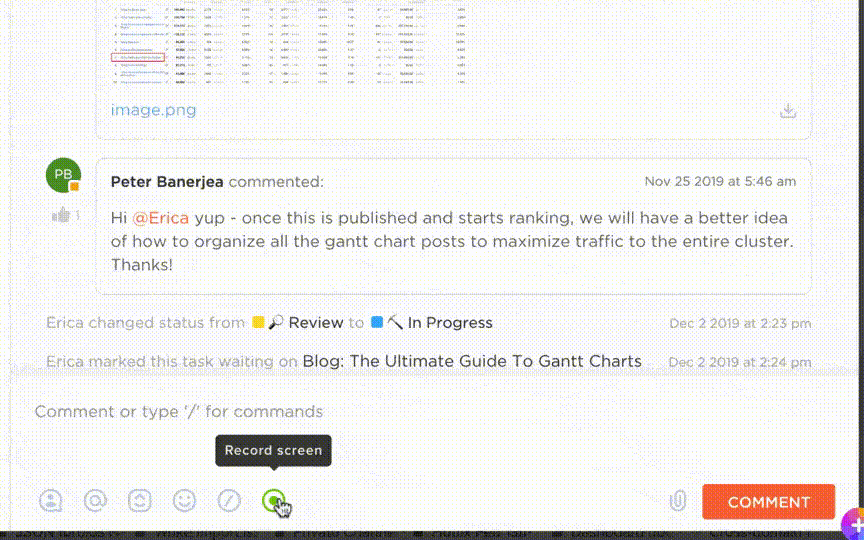
Dites adieu aux fils de texte fastidieux et dites bonjour à la clarté grâce à Clips par ClickUp !
Clips va plus loin que de simples enregistrements d'écran - il réinvente la façon dont vous travaillez et s'intègre parfaitement à votre environnement de travail existant. Vous pouvez facilement créer un clip dans n'importe quelle conversation ClickUp, d'un simple clic sur l'icône vidéo. De plus, chaque clip est automatiquement transcrit par ClickUp Brain, notre assistant doté d'une intelligence artificielle. Cela vous permet de mettre en évidence les segments importants, de passer d'une section à l'autre de la vidéo et d'utiliser des extraits partout où cela est nécessaire.
Le partage des clips est aussi simple que possible. Il suffit d'intégrer le clip dans ClickUp, de partager un lien public ou de télécharger le fichier vidéo pour plus de commodité. Vous pouvez également transformer n'importe quel clip en tâche, ce qui vous permet de transformer des idées en tâches réalisables. Enfin, grâce au stockage automatique de tous vos clips dans votre Clips Hub, il n'a jamais été aussi facile de rester organisé. Libérez votre potentiel avec Clips de ClickUp !

Caractéristiques des clips clés
- Transformez les conversations avec des Clips : Cliquez sur l'icône vidéo pour créer instantanément un clip dans n'importe quelle conversation sur ClickUp. C'est un moyen rapide et facile de transmettre vos idées et de garder votre équipe synchronisée.
- Transcriptions optimisées par l'IA : Le cerveau de ClickUp se charge de transcrire chaque clip, en vous présentant des horodatages et des extraits. Vous n'aurez plus à vous inquiéter de rater des points essentiels.
- Partagez votre clip en un seul clic : Partager vos clips est aussi simple que de cliquer sur un bouton. Que vous souhaitiez l'intégrer dans ClickUp, partager un lien public ou télécharger le fichier vidéo, vous avez le choix.
Pros
- Enregistrez la fenêtre de votre bureau et les onglets Chrome/Firefox en toute simplicité
- Partagez rapidement vos vidéos avec les membres de votre équipe
- Peut être intégré à des services tels que YouTube, Giphy, Google Drive et même Loom
- La version gratuite comprend un nombre illimité de tâches et de membres
Inconvénients
- Les utilisateurs ne peuvent pas enregistrer directement des vidéos à partir de leur webcam
- L'outil n'est pas fourni avecl'édition vidéocapacités
Prix des clips
ClickUp offre multiples plans de tarification :
- Gratuit pour toujours
- Illimité : 7 $ par utilisateur et par mois
- Affaires : 12 $ par utilisateur et par mois
- Entreprise : Contacter ClickUp pour une tarification personnalisée
- ClickUp Brain est disponible sur tous les plans payants pour 5$ par membre
2. ScreenRec

Via ScreenRecScreenRec est une application légère d'enregistrement et de capture d'écran qui offre de nombreuses fonctionnalités, ce qui en fait l'une des meilleures alternatives à Loom.
il s'agit d'une application légère d'enregistrement d'écran et de capture d'écran qui offre de nombreuses fonctionnalités, ce qui en fait l'une des meilleures alternatives à Loom
il n'y a qu'à voir ce qu'il en est :-)
Principales caractéristiques de ScreenRec
- Enregistrez votre écran, l'audio de l'ordinateur et du micro, et la webcam en HD ou 4k
- Annotez les captures d'écran à l'aide d'outils d'annotation simples
- Lien de partage automatique qui vous permet de partager vos captures avec n'importe qui dans le monde en toute simplicité
Avantages
- Interface utilisateur simple, moderne et élégante
- Durée d'enregistrement illimitée
- Peut capturer n'importe quelle partie de votre écran grâce à la fonction de recadrage facile à utiliser
Inconvénients
- Pas de bouton de pause pour arrêter temporairement un enregistrement
- Pas de fonctions d'édition vidéo
Prix de ScreenRec
ScreenRec est gratuit pour toujours.
3. Wistia

Via Wistia Wistia "Record" est un outil d'enregistrement d'écran convivial conçu pour créer et partager facilement des vidéos de haute qualité. Grâce à son intégration avec la plateforme vidéo Wistia, les utilisateurs peuvent télécharger et distribuer leur contenu vidéo de manière transparente à un public plus large.
Caractéristiques principales de Wistia
- Interface d'enregistrement d'écran simple et intuitive
- Intégration avec la plateforme vidéo Wistia pour une distribution facile
- Fonctionnalités collaboratives pour les projets vidéo en équipe
Avantages
- Intégration transparente avec la plateforme vidéo Wistia pour une gestion vidéo avancée
- Interface conviviale pour une création vidéo rapide et efficace
- Les fonctions collaboratives facilitent le travail d'équipe et le partage des projets
Inconvénients
- Capacités d'édition limitées par rapport à des logiciels d'édition vidéo plus avancés
- L'intégration avec la plateforme Wistia peut nécessiter un abonnement pour un accès complet aux fonctionnalités
Prix Wistia
- Gratuit (jusqu'à 10 vidéos)
- Plus: 19 $ par mois
- Pro: 79 $ par mois
- Avancé: $319 par mois
4. Utilisateursnap
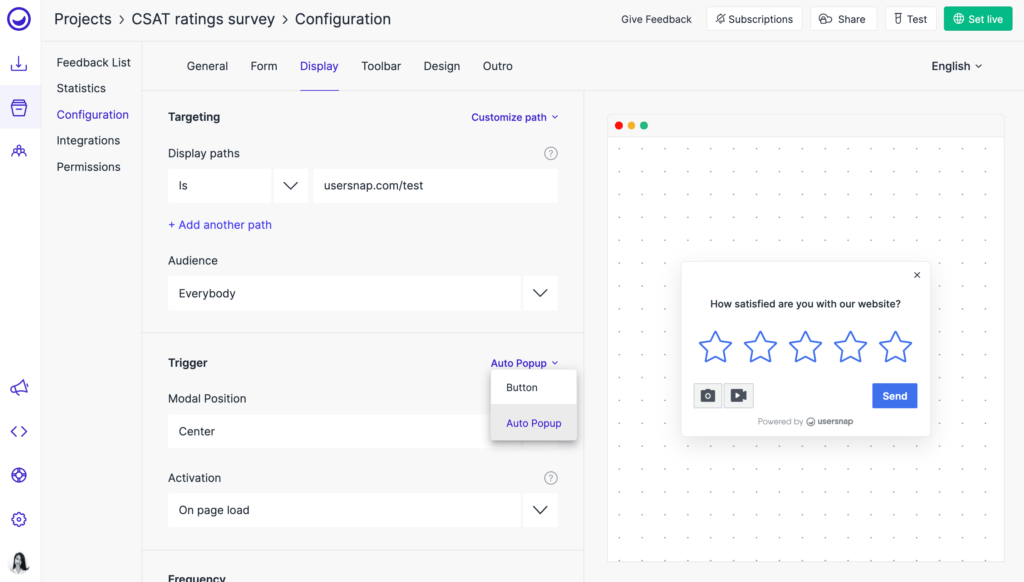
Via Carte d'usager Usersnap est un logiciel de retour d'information des utilisateurs pour aider les entreprises de logiciels qui ont besoin d'améliorer et de développer constamment leurs produits. Usersnap stimule les interactions de feedback pour les produits numériques et recueille des informations sur les problèmes des utilisateurs internes et externes par le biais d'enregistrements d'écran, de feedbacks vocaux et de captures d'écran avec annotations.
Mais la fonctionnalité d'enregistrement d'écran d'Usersnap est-elle aussi rapide et facile que Loom et les autres alternatives ? 😏
Let's get snappin'! _Let's get snappin'!_Let's get snappin' !
Caractéristiques principales de Usersnap :
- Widgets de feedback avec technologie d'enregistrement d'écran : facilite la communication avec les utilisateurs internes et externes sur des questions complexes.
- Microsondages ciblés : stimule l'engagement et garantit des informations précises permettant de prendre des décisions fondées sur des preuves suffisantes.
- Tableau de bord et configuration intuitifs : permet aux équipes non initiées à la technologie de gagner du temps en surveillant le sentiment des utilisateurs à partir d'un seul endroit.
- Communauté et conversations : créez de vraies relations avec les utilisateurs en répondant aux commentaires via Usersnap ou en ayant une discussion ouverte sur le forum public Usersnap.
Pour :
- Disposer d'un flux constant de preuves permettant aux équipes d'apporter des améliorations en toute confiance.
- Permettre aux clients de faire entendre leur voix et de se sentir impliqués dans la croissance du produit.
- Commencez à recueillir les commentaires des utilisateurs par le biais d'un enregistrement d'écran avec peu de moyens techniques (30 minutes d'installation au maximum).
Inconvénients
- Il ne s'agit pas uniquement d'un logiciel d'enregistrement d'écran, mais plutôt d'un outil d'aide à la décisionoutil de feedback client dont la fonctionnalité d'enregistrement d'écran est une caractéristique standard.
- Destiné principalement aux équipes de produits SaaS pour recueillir des commentaires internes et externes, mais il peut être utilisé par les équipes de CS, de développement et de gestion de projet.
- Il n'y a pas de fonctionnalités de post-édition.
Prix Usersnap
- Plan de démarrage : 69 $/mois, enregistrement d'écran illimité, 5 widgets actifs pour que les utilisateurs puissent donner leur avis, 10 utilisateurs.
- Plan Entreprise : 129 $/mois, enregistrement d'écran illimité, 15 widgets actifs permettant aux utilisateurs de donner leur avis, 15 utilisateurs.
- Plan Premium : 249 $/mois, enregistrement d'écran illimité, 25 widgets actifs permettant aux utilisateurs de donner leur avis, 25 utilisateurs.
- Plan Entreprise : $049/mois, enregistrement d'écran illimité, widgets actifs illimités, utilisateurs illimités.
5. Sendspark

Via SendsparkSendspark est une plateforme vidéo qui permet de créer des vidéos personnalisées pour la vente et le marketing la communication avec les clients .
Mais peut-il susciter votre messagerie vidéo ?
Caractéristiques principales de Sendspark
- Modèles pour créer des vidéos personnalisées à grande échelle
- Prise en charge de la marque pour votre propre logo, thème de couleur et domaine personnalisé
- Possibilité de partager des vidéos sous forme de liens, d'e-mails, de messages texte ou d'éléments intégrés à un site Web
- Analyses détaillées pour savoir qui regarde vos vidéos, où se trouvent les spectateurs et jusqu'où ils ont regardé la vidéo
Avantages
- L'accent mis par Sendspark sur la vidéo pour la communication avec les clients en fait l'une des meilleures options pour la vente virtuelle
- Idéal pour créer rapidement un grand nombre de vidéos similaires (pour la prospection commerciale, l'onboarding, etc,succès clientl'assistance, etc.)
- Rapide et facile à utiliser
Inconvénients
- Parce que Sendspark est conçu pour la communication avec les clients, d'autres plateformes vidéo comme Clip seront plus adaptées à la communication interne
- L'enregistrement vidéo ne fonctionne pas bien sur Safari ou sur les appareils mobiles
- Pas d'édition vidéo
Prix de Sendspark
Sendspark propose 4 plans tarifaires :
- Plan gratuit : Comprend la caméra principale et les fonctions d'enregistrement d'écran pour un maximum de 30 vidéos.
- Plan de messagerie vidéo 1:1 : 12 $/utilisateur/mois - Inclut une marque personnalisée, des analyses détaillées, des appels à l'action vidéo et un nombre illimité de vidéos
- Plan de personnalisation à grande échelle : 39 $/utilisateur/mois - Comprend une marque blanche, un domaine personnalisé, des intégrations CRM et un tableau de bord administratif pour suivre les performances de l'équipe et de la vidéo.
- Plan d'équipe et de gestion : 129 $/équipe/mois - Comprend plusieurs espaces de travail pour gérer plusieurs marques
6. Camtasia
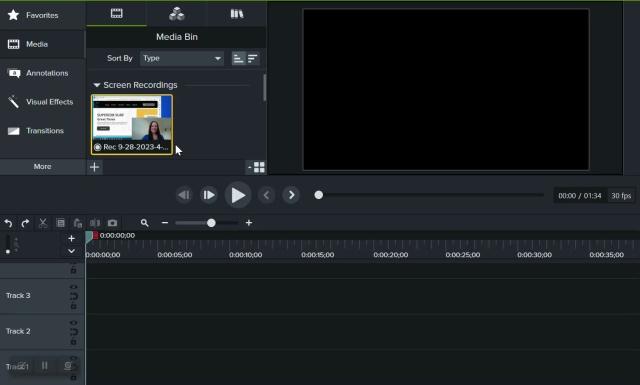
Via Camtasia Camtasia est un enregistrement d'écran et logiciel de montage vidéo conçu pour vous aider à créer des tutoriels vidéo et d'autres contenus pédagogiques.
ce caméscope sera votre prochain meilleur ami..
jetez-y un coup d'œil
Caractéristiques principales de Camtasia
- Les options d'enregistrement d'écran vous permettent d'enregistrer l'intégralité de l'écran, une partie de celui-ci ou uniquement une fenêtre d'application
- Les modèles vidéo préétablis réduisent le temps d'édition de vos vidéos
- Bibliothèque de musique et d'effets sonores libres de droits pour améliorer votre expérience vidéo
Avantages
- Camtasia est livré avec une bonne bibliothèque d'actifs comprenant des icônes, des pistes musicales, des modèles de mouvement, etc
- L'outil vous permet d'ajouter des éléments interactifs tels que des quiz à vos vidéos
Inconvénients
- Camtasia n'a pas de plan gratuit et est très cher par rapport à d'autres logiciels similairesoutils d'enregistrement d'écran
- La création de contenu vidéo à l'aide de cet outil nécessite une formation approfondie
- Les utilisateurs signalent des retards entre la vidéo et l'audio lors de l'enregistrement
Prix Camtasia
Camtasia propose quatre plans tarifaires :
- Plan de licence individuelle unique : 179,88 $ (frais uniques)
- **Plan de licence pour les particuliers et les petites équipes : 299,99 $ (frais uniques)
- Entreprise: 286,85 $ en une seule fois
- Des prix spéciaux sont disponibles pour les gouvernements, les organisations à but non lucratif et les équipes éducatives
Check out these Camtasia alternatives !
7. VEED

Via Veed VEED est un enregistreur et éditeur d'écran qui vous permet d'enregistrer votre écran et votre webcam pour créer du contenu vidéo attrayant.
il vous permet d'enregistrer votre écran et votre webcam afin de créer du contenu vidéo attrayant
Principales caractéristiques de VEED
- Multiples mises en page pour enregistrer des vidéos en écran partagé, insérer une webcam, changer d'arrière-plan, etc
- Outil d'édition en ligne pour ajouter des sous-titres, recadrer les vidéos, supprimer les bruits de fond, ajouter des effets vidéo, etc
- Espace de travail pour organiser votre contenu, vos logos, vos polices, vos palettes de couleurs, etc. en un seul endroit
Avantages
- VEED est facile à utiliser pour les débutants et les professionnels
- Les transcriptions vidéo facilitent l'ajout de sous-titres à l'appui de vos fichiers audio
- L'outil de découpe vidéo vous permet de découper des fichiers de différents formats, y compris GIF, MP4, MOV et AVI
Inconvénients
- L'éditeur vidéo en ligne de VEED est coûteux : 15 $/mois
- Le filigrane VEED apparaît dans les vidéos gratuites (consultez ce guide pour)Enregistreurs d'écran sans filigrane!)
- La collaboration entre plusieurs membres d'une équipe n'est possible que dans la version "Pro"
Prix VEED
VEED propose trois plans tarifaires :
- Plan gratuit: longueur de la vidéo de 10 minutes + projets illimités + 2 Go de stockage + qualité d'exportation 720p + sous-titres automatiques + et plus encore
- **Plan de base : 18 $/mois - vidéo de 25 minutes + projets illimités + 5 Go de stockage + qualité d'exportation 1080p + sous-titres automatiques + assistance par chat + et plus encore
- Plan Pro: $30/mois - durée de la vidéo de 2 heures + projets illimités + 20GB de stockage + qualité d'exportation 4k + sous-titres automatiques + traduction des sous-titres + assistance par chat + kit de marque + et plus encore
- Plan Business: 59 $/mois - appels à l'action vidéo + 50 Go de stockage + avatars AI de 240 minutes + analyse vidéo
8. Vidyard

Via VidyardVidyard est une plateforme d'enregistrement d'écran proposée sous la forme d'une extension de navigateur Chrome.
Mais peut-elle se démarquer dans une cour d'autres outils vidéo ?
Principales caractéristiques de Vidyard
- Partage de vidéos pour envoyer des vidéos par e-mail, les intégrer à des sites web ou les partager sur des plateformes de médias sociaux comme Twitter, Instagram ou Facebook
- La fonction de notification d'engagement vous permet de savoir quand quelqu'un consulte votre message vidéo
- Optimisation vidéo pour traiter automatiquement vos vidéos avec des légendes et des métadonnées afin de mieux les classer dans les moteurs de recherche
Avantages
- Vidyard prend en charge le téléchargement de vidéos dans plusieurs formats tels que MP4, MOV, WMV, etc
- Les utilisateurs peuvent enregistrer l'écran entier, l'onglet du navigateur, avec ou sans le flux de la webcam
Inconvénients
- L'interface utilisateur peut être déroutante pour les nouveaux utilisateurs
- Le logiciel est proposé à un prix élevé, avec des forfaits payants à partir de 15 $/mois
- Le logiciel n'offre que des possibilités d'édition limitées
Prix de Vidyard
Vidyard propose quatre plans tarifaires :
- **Plan gratuit : enregistrements illimités + téléchargements illimités + partage par email, médias sociaux + et plus encore
- Plan Pro: 19 $/mois - toutes les fonctionnalités "gratuites" + protection par mot de passe + réponses aux vidéos + appels à l'action pour les vidéos + et plus encore
- Plan Plus: 59 $/mois - toutes les fonctionnalités "Pro" + plus de trois utilisateurs + marque personnalisée + analyse des vidéos + et plus encore
- Plan d'affaires: Contacter les ventes
9. ZIGHT

Via CloudApp ZIGHT, anciennement CloudApp est un logiciel d'enregistrement d'écran qui vous permet de capturer votre écran et votre webcam et de les partager instantanément sur le cloud.
mais cet enregistreur d'écran peut-il vous aider à vous sentir sur le Cloud 9 ?
je ne sais pas si c'est le cas, mais c'est le cas
Caractéristiques principales de CloudApp
- L'enregistrement d'écran par webcam vous permet d'ajouter votre visage à l'enregistrement d'écran pour une expérience personnalisée
- Prise en charge des annotations pour ajouter des textes ou des vidéos à vos enregistrements d'écran
- Prise en charge de la création de GIF
Avantages
- Le partage de liens permet de partager facilement vos messages vidéo avec n'importe qui
- La fonction d'édition permet de couper et de découper facilement les vidéos
Inconvénients
- Son plan "gratuit" limite la durée de vos vidéos à 90 secondes
- Vous ne pouvez pas éditer ou découper vos enregistrements vidéo
- L'interface utilisateur n'est pas intuitive et il faut du temps pour s'y habituer
Prix de CloudApp
CloudApp propose quatre plans tarifaires :
- Plan gratuit: vidéos + GIFs + captures d'écran annotées + durée de la vidéo jusqu'à 90 secondes + accès aux 20 derniers fichiers + notifications de la visionneuse
- Plan Pro: 9,95 $/mois - toutes les fonctionnalités "gratuites" + enregistrement illimité + marque personnalisée + accès à un nombre illimité de fichiers + appels à l'action + et plus encore
- Team: $8/utilisateur/mois - toutes les fonctionnalités "Pro" + gestion des membres + facturation centralisée + support prioritaire + intégrations tierces + et plus encore
- Entreprise: contacter pour le prix - toutes les fonctionnalités "Team" + plus de sécurité, de contrôle et d'assistance
Bonus: AI Chrome Extensions !
10. Snagit
Via TechSmith Snagit est un logiciel de capture d'écran et d'enregistrement **qui vous permet d'enregistrer des vidéos, d'ajouter des explications et de créer des instructions visuelles.
mais peut-il snag _la position pour le meilleur outil d'enregistrement vidéo ?
voyons voir..
Principales caractéristiques de Snagit
- Fonction d'enregistrement d'écran pour capturer votre écran sous forme de vidéo MP4 ou de GIF
- Capture panoramique à défilement pour prendre des captures d'écran à défilement pleine page de votre écran
- Annotations pour ajouter du texte ou dessiner des éléments visuels au-dessus de vos vidéos
Avantages
- Peut extraire du texte d'une image ajoutée à sa bibliothèque
- La possibilité d'ajouter du texte sous forme d'annotations permet d'améliorer la clarté du contenu vidéo
Inconvénients
- L'enregistreur d'écran possède de très nombreuses fonctionnalités, ce qui peut être déconcertant pour les nouveaux utilisateurs
- Snagit ne propose pas de formule gratuite, et les formules payantes sont coûteuses et peuvent ne pas convenir aux petites entreprises
- Les utilisateurs ne peuvent pas partager directement leur vidéo sous forme de lien et doivent s'appuyer sur Screencast.com pour ce faire
Prix de Snagit
Snagit propose une licence unique de 62,99 $ par utilisateur.
11. Tella

Via Tella Tella est un puissant outil d'enregistrement d'écran et de vidéo qui permet aux utilisateurs de créer des contenus vidéo, des tutoriels et des présentations attrayants sans effort. Avec son interface intuitive et ses capacités d'édition avancées, Tella est une excellente alternative à Loom pour ceux qui souhaitent créer des vidéos de qualité professionnelle.
Caractéristiques principales de Tella
- Outils d'enregistrement d'écran et de vidéo faciles à utiliser
- Options d'édition avancées pour créer des vidéos de qualité
- Stockage dans le nuage pour faciliter l'accès et le partage du contenu vidéo
Avantages
- Interface simplifiée pour une expérience conviviale
- Fonctions d'édition robustes pour améliorer le contenu vidéo
- Le stockage dans le nuage facilite la collaboration et le partage des vidéos
Inconvénients
- Options de personnalisation limitées par rapport à d'autres outils
- Certaines fonctions avancées présentes dans des logiciels d'édition vidéo plus spécialisés peuvent manquer
Prix de Tella
Enregistrez jusqu'à 10 vidéos avec le plan de démarrage gratuit de Tella et partagez vos vidéos par URL sans filigrane. Son plan Pro payant avec un nombre illimité de vidéos et des exportations de vidéos sans filigrane démarre à 19 $/utilisateur par mois.
12. OBS Studio
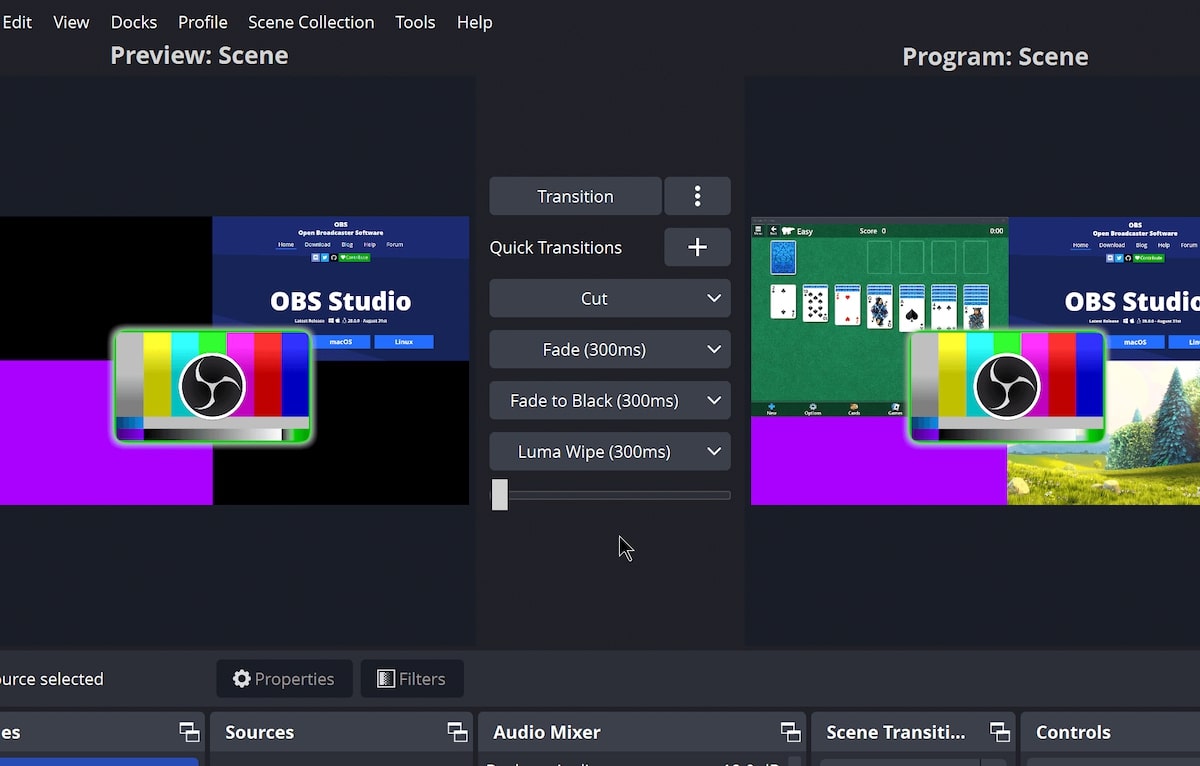
Via Studio OBS OBS Studio est un logiciel open-source populaire pour l'enregistrement d'écran et la diffusion en direct. Avec un large éventail d'options de personnalisation et la prise en charge de plusieurs plateformes, OBS Studio est une alternative polyvalente à Loom pour les utilisateurs qui souhaitent créer du contenu vidéo interactif.
Caractéristiques principales d'OBS Studio
- Logiciel open-source avec une communauté de soutien
- Paramètres personnalisables pour un enregistrement d'écran flexible et une diffusion en direct
- Prise en charge multiplateforme pour Windows, macOS et Linux
Avantages
- Options de personnalisation étendues pour un contenu vidéo personnalisé
- Prise en charge de diverses plateformes
- Possibilité d'enregistrer et de diffuser simultanément
- Mises à jour et améliorations régulières basées sur les commentaires des utilisateurs
Inconvénients
- Courbe d'apprentissage plus prononcée que celle d'outils plus conviviaux comme Loom
- Nécessite un niveau plus élevé de connaissances techniques pour utiliser toutes les fonctionnalités de manière efficace
Prix d'OBS Studio
- OBS Studio est un enregistreur d'écran en ligne gratuit.
Optimisez vos enregistrements d'écran avec Loom Alternatives
Loom est une plateforme de messagerie vidéo qui remplace les longs courriels et les appels vidéo interminables.
Cependant, l'enregistreur d'écran n'est pas vraiment convivial et offre des capacités d'édition minimales.
Et si vous utilisez la version gratuite, il s'agit d'une plateforme d'enregistrement vidéo assez limitée.
Heureusement, plusieurs alternatives à Loom, comme Clip by ClickUp, vous permettent de créer du contenu vidéo et bien plus encore.
Et avec ClickUp, vous pouvez faire bien plus que simplement enregistrer l'écran de votre PC.
Vous pouvez collaborer avec votre équipe au Espace de travail vous pouvez ainsi créer des cartes heuristiques, fixer des objectifs, mettre en place des automatismes pour les actions répétitives, etc.
Alors pourquoi ne pas
obtenir ClickUp gratuitement
pour résoudre tous vos problèmes d'enregistrement d'écran ?